| sitelink1 |
|---|
탐색기를 열어 왼쪽창의 컴퓨터 항목에서 마우스 오른쪽 클릭으로 메뉴를 띄운후 네트웍 드라이브 연결(N) 항목을 선택한다
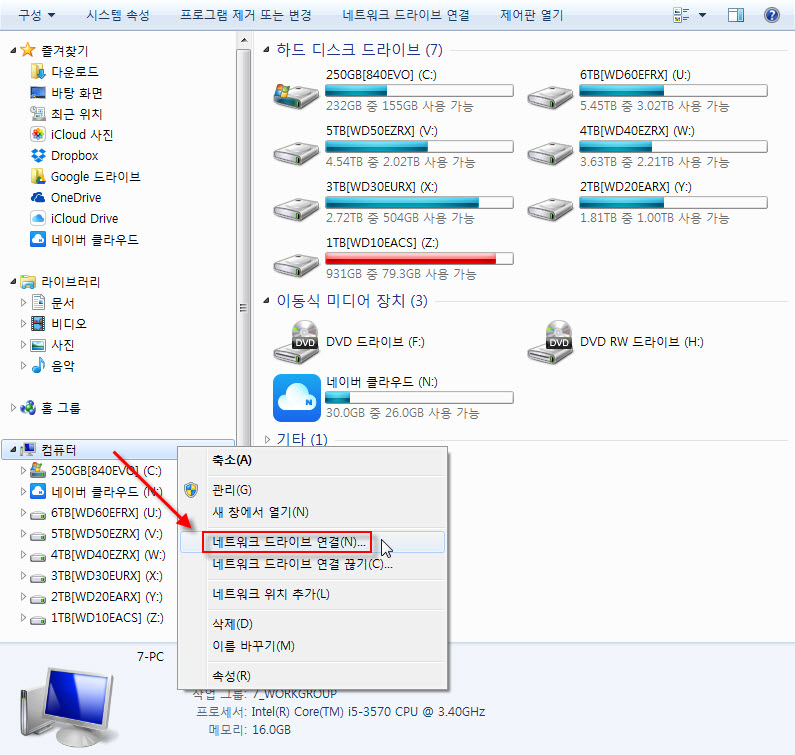
네트워크 드라이브 연결 창이 뜨면 하단의 문서와 그림을 저장하는 데 사용할 웹 사이트에 연결하십시오 링크를 클릭한다
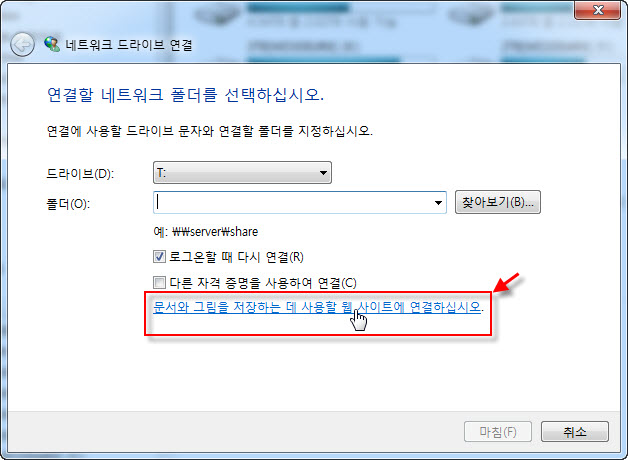
네트워크 위치 추가 창이 뜨면 그냥 다음 버튼을 클릭한다
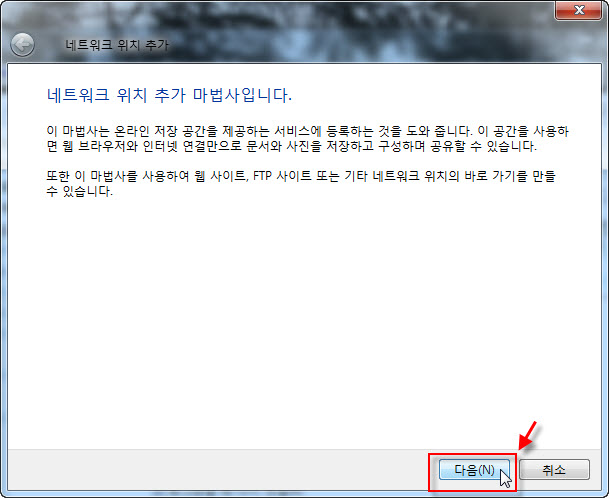
네트워크 위치 추가 다음창에서는 사용자 지정 네트워크 위치 선택을 눌러준후 다음 버튼을 클릭한다
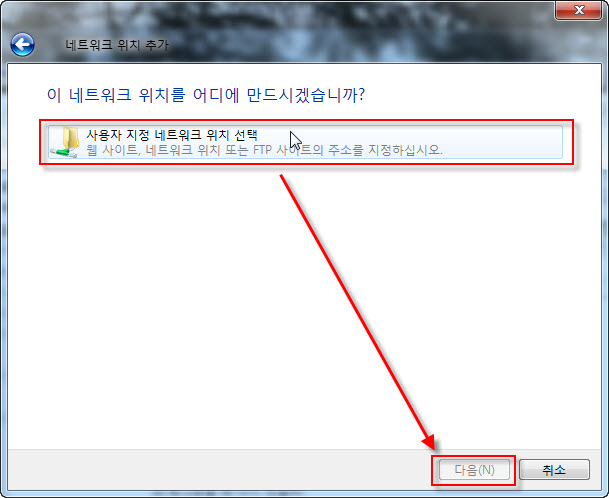
다음창에서는 인터넷 또는 네트워크 주소 하단의 입력창에 ftp://home.omnibuscode.com 주소를 입력후 다음 버튼을 클릭한다
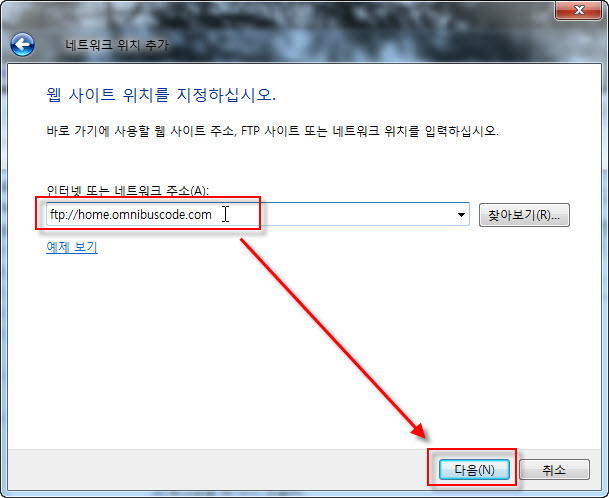
다음창에서는 익명 로그온 앞의 체크박스를 해제하고 사용자 이름 오른쪽의 입력창에 도메인 관리자가 알려준 계정명을 입력한 후 다음 버튼을 클릭한다
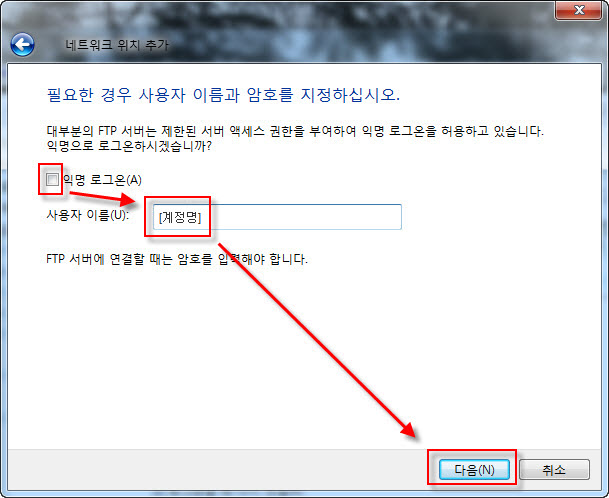
다음창에서는 그냥 다음 버튼을 클릭한다
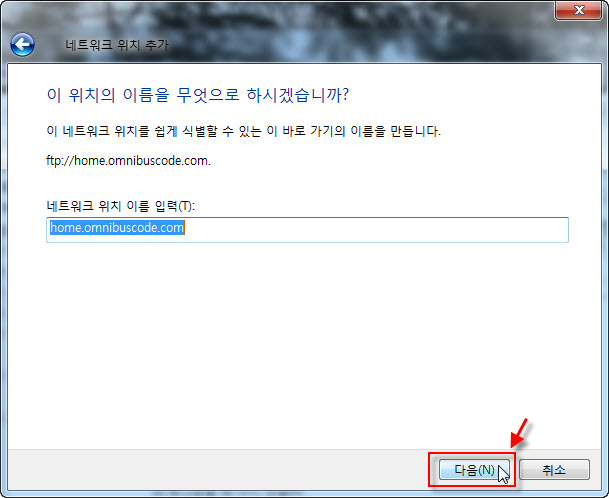
다음창에서는 그냥 마침 버튼을 클릭하여 끝낸다
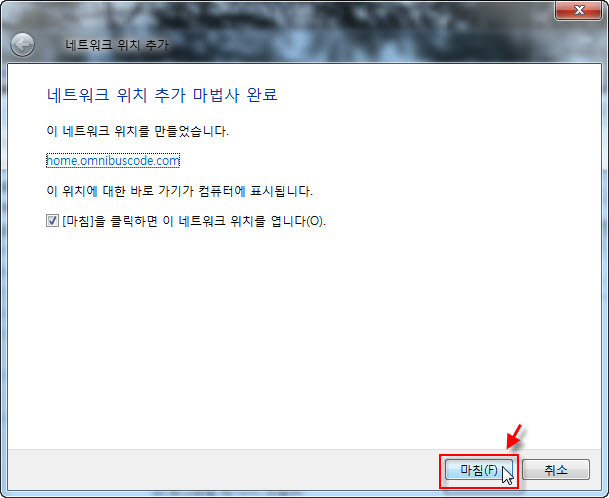
마침을 누르면 바로 아래와 같은 창이 뜰텐데 이때 암호 다음의 입력란에 암호를 입력후 암호 저장 왼쪽의 체크박스를 체크후 로그온 버튼을 클릭한다
참고로 암호는 도메인 관리자에게 문의한다
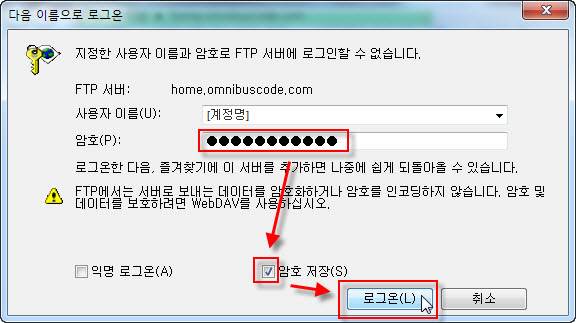
다 끝나면 다음과 같은 화면을 볼 수 있다
이제 폴더들의 내용을 살펴보고 필요한 자료를 복사하여 자신의 하드디스크로 옮겨서 저장하고 감상한다
참고로 보여지는 폴더내에 파일이 접근이 가능하기는 하지만 영화의 경우 바로 실행되지는 않으므로 반드시 자신의 하드디스크로 복사한 후 그것을 실행하도록 한다
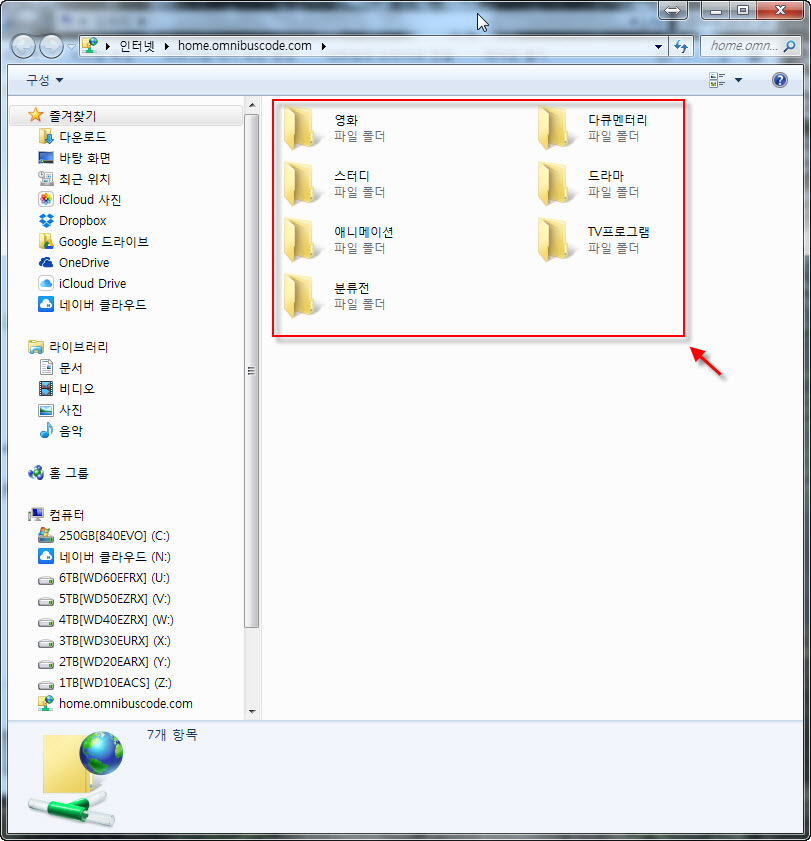
댓글 0
| 번호 | 제목 | 글쓴이 | 날짜 | 조회 수 |
|---|---|---|---|---|
| 91 |
유부남은 화려한걸 멀리해야 한다
| 황제낙엽 | 2016.12.20 | 23 |
| 90 |
먹지말랬지?
| 황제낙엽 | 2016.12.20 | 107 |
| 89 |
이야기가 산으로가는 병맛같은 만화
| 황제낙엽 | 2016.12.20 | 25 |
| 88 |
옛써~~어
| 황제낙엽 | 2016.12.20 | 14 |
| 87 |
잠깐만 한거예요 @_@
| 황제낙엽 | 2016.12.20 | 17 |
| 86 |
강아지의 놀이
| 황제낙엽 | 2016.12.20 | 19 |
| 85 |
주인님의 분노
| 황제낙엽 | 2016.12.20 | 20 |
| 84 |
아기고양이와 개
| 황제낙엽 | 2016.12.20 | 39 |
| 83 |
대형견과 어린아이
| 황제낙엽 | 2016.12.20 | 666 |
| 82 |
시바견의 특징
| 황제낙엽 | 2016.12.14 | 47 |
| 81 |
에라이...
| 황제낙엽 | 2016.12.09 | 14 |
| 80 |
조인성 엄청난 짤방
| 황제낙엽 | 2016.06.12 | 658 |
| 79 |
FileZilla Client (FTP 클라이언트 프로그램) 사용법
[1] | 황제낙엽 | 2016.05.09 | 41 |
| » |
FTP를 네트웍드라이브로 연결
| 황제낙엽 | 2015.12.31 | 38 |
| 77 |
웰시코기 구이
| 황제낙엽 | 2016.02.16 | 162 |
| 76 |
여기 저의 애마가 있습니다
| 황제낙엽 | 2016.01.25 | 11 |
| 75 |
시험에 든 짜장면집 주인
| 황제낙엽 | 2016.01.25 | 19 |
| 74 |
부끄럽개
| 황제낙엽 | 2016.01.25 | 37 |
| 73 |
결혼을 앞둔 아들에게 전해주는 아빠의 가르침
| 황제낙엽 | 2016.01.25 | 34 |
| 72 |
아이의 학예회를 아빠가 준비했을때
| 황제낙엽 | 2016.01.25 | 31 |

